Forfatter:
Lewis Jackson
Opprettelsesdato:
8 Kan 2021
Oppdater Dato:
1 Juli 2024
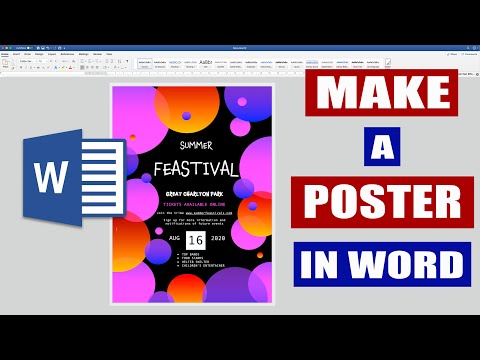
Innhold
Denne wikiHow lærer deg hvordan du lager et begivenhetsbanner (banner / banner) ved hjelp av Microsoft Word på en Windows- eller Mac-datamaskin. Du kan bruke en mal, eller lage din egen fra bunnen av.
Fremgangsmåte
Åpne Microsoft Word. Det er en mørkeblå farge med et hvitt "W" -ikon inni.

Klikk på søkefeltet øverst i Word-vinduet.- På Mac-en må du først klikke Fil (File) øverst til venstre, og velg deretter Nytt fra mal ... (Nytt fra mal) i rullegardinmenyen.
Import banner søkefeltet, og trykk deretter på ↵ Gå inn. Bannermalen vil bli søkt i Microsofts eksempeldatabase.

Velg en bannermal. Klikk på malen du vil bruke, basert på forhåndsvisningsbildet. Malsiden åpnes.- Velg et bannerdesign som du foretrekker i stedet for det som passer for arrangementet, da du kan endre innholdet på det senere.
Klikk Skape (Skape). Dette alternativet er til høyre for forhåndsvisningen av malen. Malen åpnes i Microsoft Word.

Rediger bannerinnhold. Erstatt teksten på hver side med bannerinnholdet du vil ha.- Du kan også endre farger og skrifttyper ved å klikke Hjem, velg teksten du vil redigere, og velg deretter alternativet du vil ha i "Font" -delen på verktøylinjen.
Endre skrifttypen på banneret. I "Font" -delen av verktøylinjen må du endre følgende aspekter til teksten på banneret:
- Størrelse (Størrelse) - Klikk tallet i denne delen, og skriv deretter inn ordnummeret 300 kom opp og trykk ↵ Gå inn.
- Skrift Klikk på skriftnavnet (for eksempel: Calibri), og velg deretter skrifttypen du liker.
- Farge (Farge) - Klikk på nedpilen til høyre for "A" -knappen med fargelinjen nedenfor, og velg deretter fargen du vil bruke.

Last opp bakgrunnsbilder av:- Klikk på kortet Thiết kế (Design).
- Klikk Vannmerke (Uklare bilder)
- Klikk Egendefinert vannmerke ... (Egendefinert vannmerke)
- Merk av for "Bilde vannmerke", og klikk deretter Velg bilde ... (Velg bilde)
- Velg et bilde (på Windows må du først klikke på det På datamaskinen min)
- Klikk på "Scale" -rullegardinmenyen og velg en skala.
- Klikk OK
Lagre banneret ved å:
- På Windows Klikk Fil, velg Lagre som (Lagre som), dobbeltklikk Denne PC-en, velg et lagringssted på venstre side av vinduet, skriv inn et navn for bannervilen i tekstfeltet "Filnavn" og klikk Lagre (Lagre).
- På Mac Klikk Fil, velg Lagre som ..., skriv inn et navn for banneret i "Lagre som" -feltet, klikk i "Hvor" -boksen og velg en mappe for å lagre filen, og klikk deretter Lagre.
Råd
- Du kan variere flere skrifttyper for å gjøre oppmerksom på et bestemt ord eller en gruppe ord.
- Hvis du lager et banner fra bunnen av, bruk en fremtredende bakgrunn da vannmerkefunksjonen vil synke ned i bildet.
Advarsel
- Noen ganger klipper noen skrivere av teksten på den ene siden av banneret. For å fikse dette øker du margene når du velger utskriftsinnstillinger.



